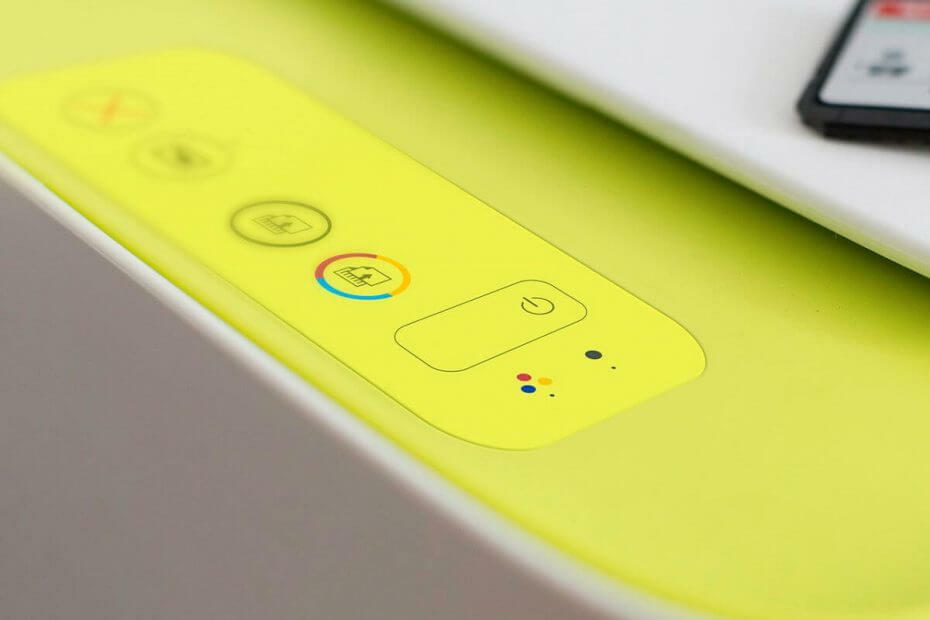
ეს პროგრამა თქვენს დრაივერებს განაგრძობს მუშაობას და ამით გიცავთ კომპიუტერის ჩვეულებრივი შეცდომებისგან და აპარატურის უკმარისობისგან. შეამოწმეთ თქვენი ყველა მძღოლი ახლა 3 მარტივ ეტაპზე:
- ჩამოტვირთეთ DriverFix (დადასტურებული ჩამოტვირთვის ფაილი).
- დააჭირეთ დაიწყეთ სკანირება იპოვონ ყველა პრობლემატური მძღოლი.
- დააჭირეთ განაახლეთ დრაივერები ახალი ვერსიების მისაღებად და სისტემის გაუმართაობის თავიდან ასაცილებლად.
- DriverFix გადმოწერილია ავტორი 0 მკითხველი ამ თვეში.
შემაშფოთებელი საკითხი ხელს უშლის პრინტერები Windows 10 ოპერაციულ სისტემაზე ფაილების დაბეჭდვისგან. ბეჭდვის პროცესის დაწყების მცდელობისას, შეცდომის შეტყობინება სხვა კომპიუტერი იყენებს პრინტერს იხსნება და ტოვებს ფაილს სამუდამოდ. ეს კონკრეტული საკითხი, როგორც წესი, დაკავშირებულია მოძველებულ დრაივერებთან, სისტემის კონფლიქტებთან ან არასწორი სისტემის პარამეტრებთან.
თუ თქვენ ეს პრობლემა შეგექმნათ და მისი თავიდან აცილების გზას ეძებთ, გაითვალისწინეთ ჩვენი შემოწმებული გადაწყვეტილებების შემოწმება.
როგორ გამოვასწოროთ სხვა კომპიუტერი, იყენებს პრინტერის შეცდომას
1. გადატვირთეთ Print Spooler სერვისი
- დააჭირეთ Windows- ის ლოგო ღილაკს + R თქვენს კლავიატურაზე> ტიპი მომსახურება Run- ის ველში და დააჭირეთ Enter- ს.
- მოძებნეთ Print Spooler სერვისი მარჯვენა სარკმელში, დააწკაპუნეთ მასზე თაგუნით და აირჩიეთ გაჩერდი > კვლავ დააწკაპუნეთ მასზე და აირჩიეთ დაწყება.
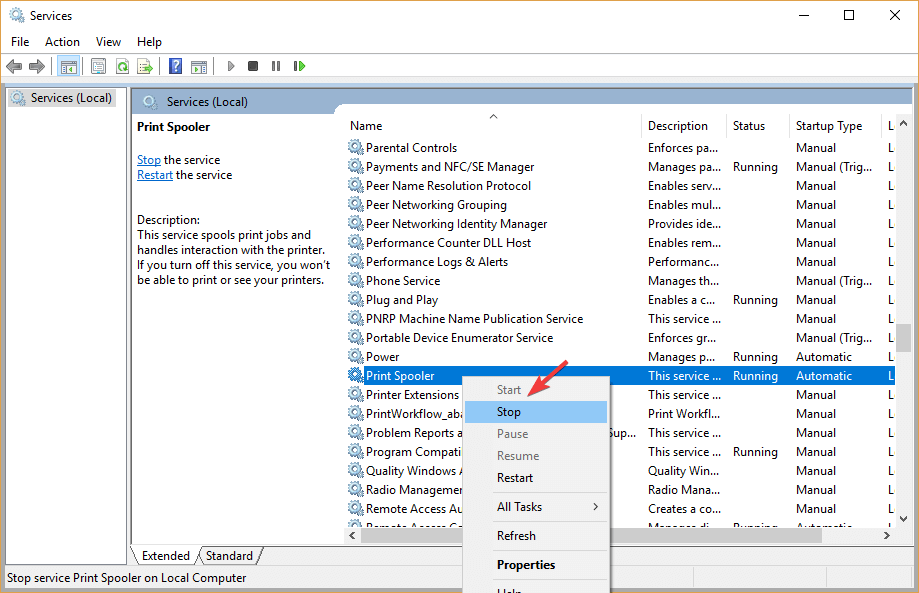
- დახურვა მომსახურება ფანჯარა და გადატვირთეთ კომპიუტერი, რომ ნახოთ თუ არა ამ პრობლემის მოგვარება.
2. შეასრულეთ პრინტერის დენის ციკლი
- გამორთეთ თქვენი კომპიუტერი და თქვენი პრინტერი

- გათიშეთ კომპიუტერი და პრინტერი დენის სოკეტი.
- გააჩერეთ მინიმუმ 2 წუთი.
- შტეფსელი ისევ მათ და ჩართეთ ისინი.
3. განაახლეთ ან დააინსტალირეთ პრინტერის დრაივერი
- დააჭირეთ Windows- ის ლოგო ღილაკს + R თქვენს კლავიატურაზე> ტიპი devmgmt.msc Run ყუთში და დააჭირეთ Enter- ს, რათა გახსნათ მოწყობილობის მენეჯერი.
- ზედა მენიუში დააჭირეთ ღილაკს ხედი > აირჩიეთ დამალული მოწყობილობების ჩვენება.

- გაფართოება პრინტერები მენიუ> დააწკაპუნეთ მაუსის მარჯვენა ღილაკით არსებულ მოწყობილობაზე> აირჩიეთ განაახლეთ მძღოლი.

- გარდა ამისა, შეგიძლიათ აირჩიოთ დრაივერის დეინსტალაცია, გადატვირთეთ კომპიუტერი და ის ავტომატურად დააინსტალირებს პრინტერის დრაივერს.
4. განაახლეთ Windows
- დააჭირეთ ღილაკს დაწყება> გახსნა პარამეტრები
- დააჭირეთ განახლება და უსაფრთხოება.
- აირჩიეთ Ვინდოუსის განახლება.
- დააჭირეთ Შეამოწმოთ განახლებები.
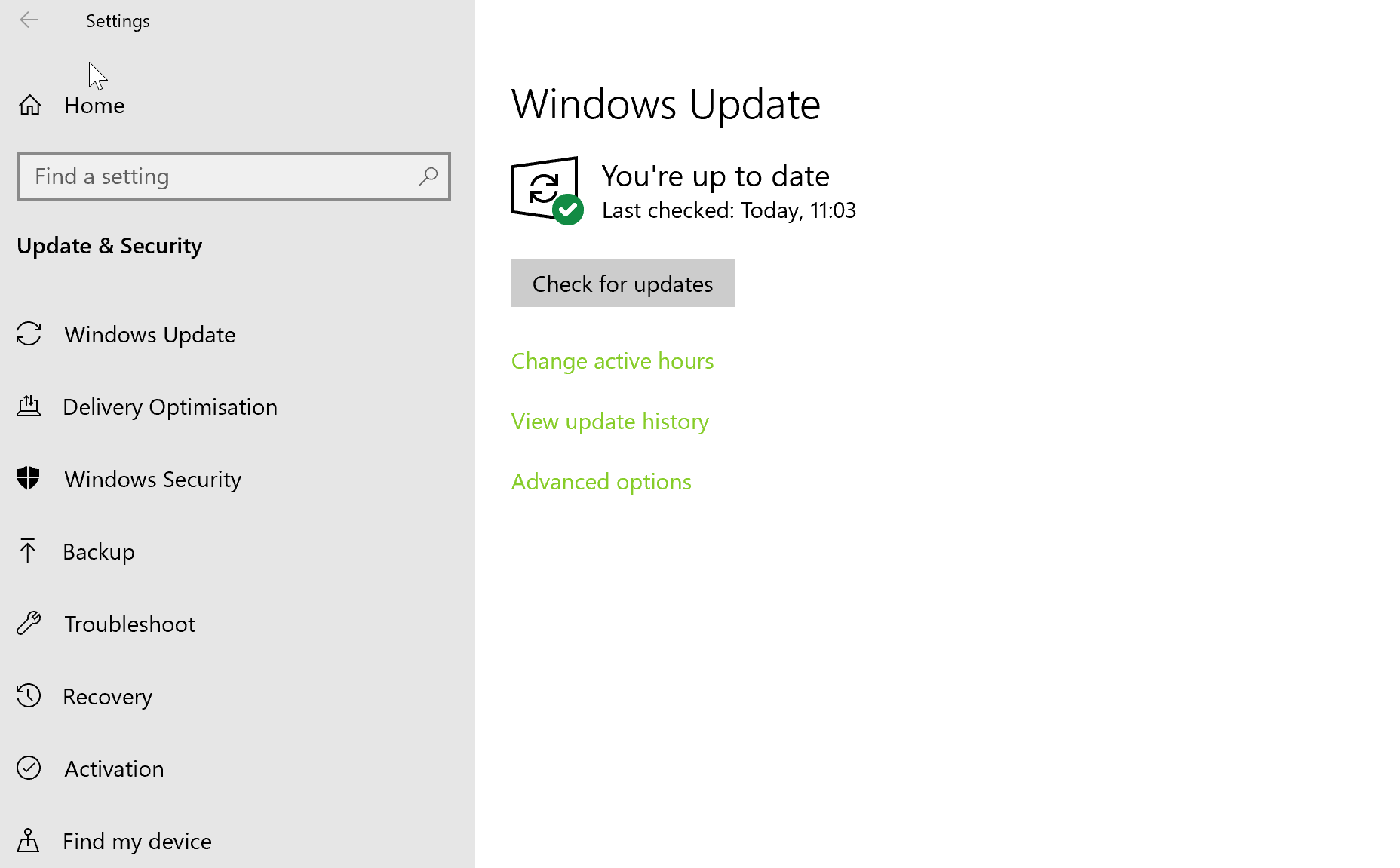
- თუ მას რაიმე განახლება აღმოაჩნდა, დაასრულეთ პროცესი და გადატვირთეთ კომპიუტერი.
- თქვენი კომპიუტერის გადატვირთვის შემდეგ, შეამოწმეთ შეცვალა თუ არა Windows- მა განახლება
ვიმედოვნებთ, რომ თქვენი საკითხის მოგვარება შეგიძლიათ ჩვენი სახელმძღვანელოს მითითებით. თუ ეს სტატია გამოსადეგი აღმოჩნდა, დატოვეთ კომენტარი ქვემოთ მოცემულ კომენტარში.
წაიკითხე ასევე:
- როგორ უნდა გაიგოთ, არის თუ არა თქვენი პრინტერი გატეხილი [PRO GUIDE]
- სერვერთან HP პრინტერის შეცდომის დაკავშირების პრობლემა წარმოიშვა
- პრინტერს სჭირდება მომხმარებლის ჩარევის შეცდომა Windows 10 – ში [FIX]
- დააფიქსირეთ პრინტერის ხაზგარეშე შეცდომა Windows 10, 8 ან 7 – ში (ერთხელ და სამუდამოდ)


![პრინტერი არ არის გააქტიურებული: შეცდომის კოდი 41 [შესწორება]](/f/0084f55085697e7e22ecf6edf920d775.png?width=300&height=460)